Localizar R.P.P.C. de Capturas
Você pode localizar um R.P.P.C. de Capturas, registrados automaticamente na Guru na seção R.P.P.C.
Para encontrar um R.P.P.C. de capturas em uma lista com muitos registros, você pode pesquisar e filtrar a lista.
Nessa página:
Consultar lista de R.P.P.C. de Capturas
Visualizar dados do R.P.P.C. de Capturas
Filtrar lista de R.P.P.C. de Capturas
Gerenciar os filtros dos R.P.P.C. de Capturas
Mostrar R.P.P.C. de Capturas ocultos
Consultar lista de R.P.P.C. de Capturas
Por padrão, a lista de R.P.P.C. é exibida em ordem alfabética (de A a Z), pelo nome do produto. Para maior velocidade de carregamento da página, são exibidos apenas os 30 primeiros registros. Se deseja visualizar os demais itens da lista, você pode rolar a página até o final e clicar em Ver mais no centro inferior da tela.
A lista exibe as seguintes informações:
Nome: nome que identifica o rastreamento;
Produto: produto que identifica o rastreamento;
Usuário: proprietário do rastreamento;
URL de divulgação: URL de divulgação do rastreamento;
URL de destino: URL de destino do rastreamento;
Duplicar: cria uma cópia do rastreamento de venda selecionado com um novo nome e URL de divulgação;
Desativar: quando ativo, a URL de divulgação não estará mais disponível - não haverá mais redirecionamento para a URL de pagamento informada no botão.


Visualizar dados do R.P.P.C. de Capturas
Você pode visualizar1 todas as informações do R.P.P.C. de Capturas ou atualizar1 os dados do R.P.P.C..
(1) É necessário ter permissão para realizar estas ações.
Etapas:
1 - Acesse a lista de R.P.P.C. de Capturas - se desejar, você pode aplicar um filtro.
2 - Localize na lista o R.P.P.C. de Capturas desejado.
3 - Clique em cima do R.P.P.C. de Capturas desejado.
4 - Consulte as informações do R.P.P.C. de Capturas.

Filtrar lista de R.P.P.C. de Capturas
Você pode usar os filtros para visualizar um subconjunto menor dos R.P.P.C.s de capturas existentes. Esse recurso é útil para encontrar R.P.P.C.s específicos que deseja visualizar.
Por padrão vão ser mostrados apenas os registros dos últimos 28 dias.
Etapas:
1 - No menu lateral, acesse R.P.P.C, e em seguida clique em Capturas. Depois de carregar a página, uma lista com todos os R.P.P.C.s de Capturas será exibida.
2 - Em R.P.P.C. de Capturas, clique em Filtros.
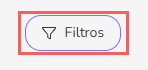
3 - Preencha uma ou mais opções de filtro:
Código: busca o código de identificação informado - você pode informar apenas parte do código. Ex.: os 4 primeiros dígitos;
Nome: busca os R.P.P.C. que possuem o nome ou partes do nome informado;
Grupos de R.P.P.C.: busca as vendas vinculados ao(s) grupo(s) de R.P.P.C selecionado(s);
Produtos: busca o produto que identifica o rastreamento;
URL de Destino: busca pela URL de destino do R.P.P.C.;
Proprietário: busca pelo proprietário do rastreamento;
Status: exibe os R.P.P.C.s que possuem o status correspondente ao valor selecionado (Ativo ou Inativo) - Se deseja ignorar este filtro, selecione a opção “Todos”;
Visibilidade: exibe somente os R.P.P.C.s de capturas que estão visíveis ou ocultos na lista de R.P.P.C. de capturas - Se deseja ignorar este filtro, selecione a opção “Todos”.
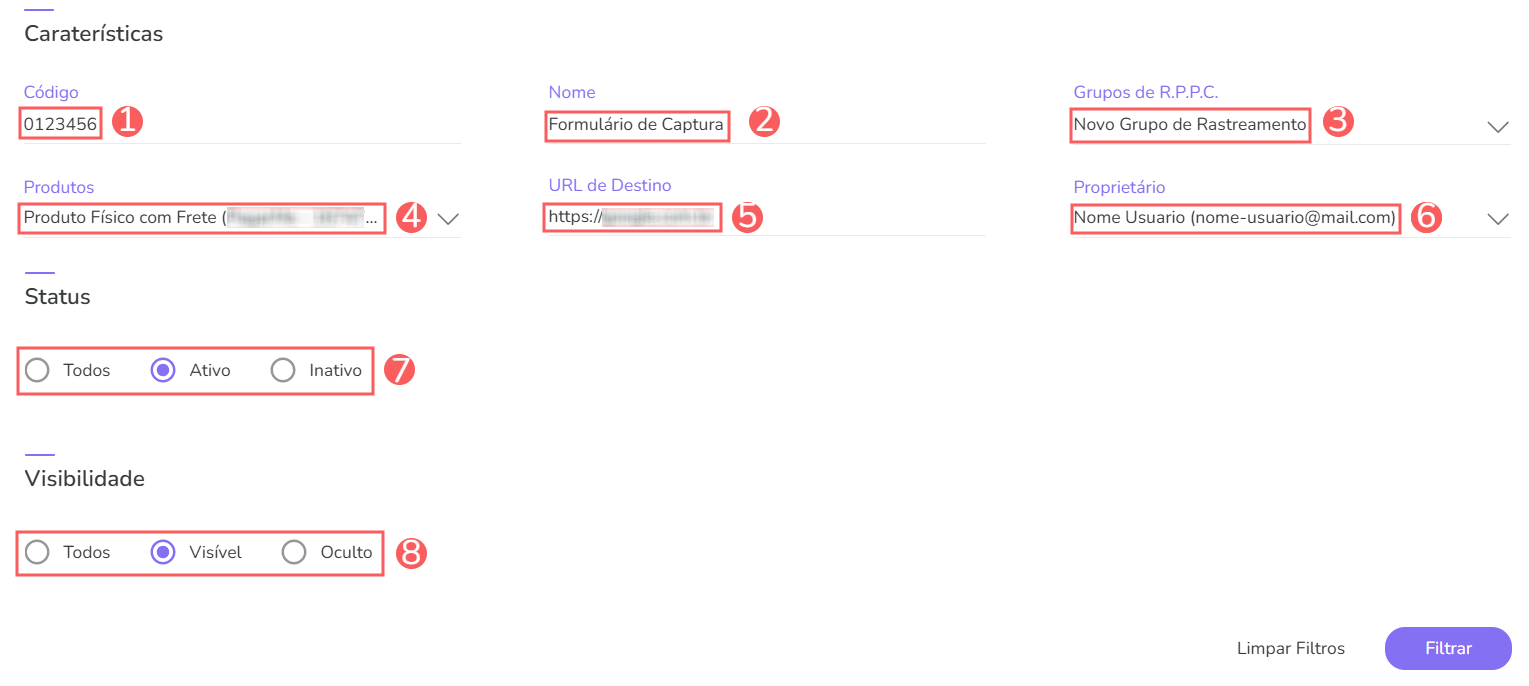
4 - Clique em Filtrar.
Para remover os filtros aplicados, basta clicar em Limpar Filtros.
Gerenciar os filtros dos R.P.P.C. de Capturas
Você pode consultar a quantidade de filtros aplicados, ao utilizar os filtros para visualizar informações que deseja. Esse recurso é útil caso deseja checar quantos filtros foram aplicados.
Além disto, é possível limpar os filtros sem acessar o ícone Filtros novamente, facilitando a remoção dos filtros aplicados.
Consultar filtros aplicados
Você pode consultar a quantidade de filtros aplicados.
Etapas:
1 - No menu lateral, acesse R.P.P.C, e em seguida clique em Capturas. Depois de carregar a página, uma lista com todos os R.P.P.C.s de Capturas será exibida.
2 - Em R.P.P.C. de Capturas, clique em Filtros.
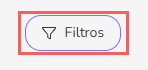
3 - Preencha uma ou mais opções de filtro - aplique os filtros que você quer consultar.
4 – Em seguida, a quantidade de filtros aplicados aparecerá na tela.

Se deseja aplicar outros filtros, clique Como filtrar a lista de R.P.P.C. de Capturas.
Limpar filtros aplicados
Você pode remover os filtros aplicados, sem a necessidade de clicar no ícone de filtros.
Etapas:
1 - No menu lateral, acesse R.P.P.C, e em seguida clique em Capturas. Depois de carregar a página, uma lista com todos os R.P.P.C.s de Capturas será exibida.
2 - Em R.P.P.C. de Capturas, clique em Filtros.
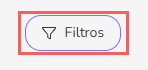
3 - Preencha uma ou mais opções de filtro - aplique os filtros que você quer consultar.
4 – Em seguida, clique em Limpar Filtros.

Se deseja aplicar outros filtros, clique Como filtrar a lista de R.P.P.C. de Capturas.
Mostrar R.P.P.C. de Capturas ocultos
Você pode usar os filtros para visualizar os R.P.P.C. ocultos. Esse recurso é útil para exibir o R.P.P.C. que não é mais comercializado e não é possível excluí-lo, porque este possui o primeiro clique.
Para filtrar a lista de R.P.P.C. de Capturas:
Etapas:
1 - No menu lateral, acesse R.P.P.C, e em seguida clique em Capturas. Depois de carregar a página, uma lista com todos os R.P.P.C.s de Capturas será exibida.
2 - Em R.P.P.C. de Capturas, clique em Filtros.
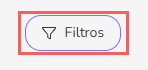
3 - Selecione na opção Visibilidade o filtro Oculto:
Visibilidade: exibe somente os R.P.P.C. que estão visíveis ou ocultos na lista de R.P.P.C. - Se deseja ignorar este filtro, selecione a opção “Todos”.
.png?inst-v=5700f438-be8c-41c6-9eb0-0ce51682569f)
4 - Clique em Filtrar.
